
MI MONTAJE GPS
Para realizar el montaje del conjunto, yo estuve condicionado en el aspecto del monitor, pues mi Autocaravana tiene ya un sistema de visión trasero ( modelo RV100 de Waeco ), con lo que ya tenia el monitor, otra cosa era adaptarlo a mis necesidades.
Partiendo de este punto, de que tengo ondulador, y de de que soy el típico amiguete que a todos sus amigos les actualiza el ordenador y estos no quieren las piezas sobrantes, teniendo partes suficientes para montarme un ordenador 486 DX100, con 48 Mg de Ram y un disco duro de 260 Mg, mas un CD. pues lo tenia bastante claro.
Manos a la obra:
PRIMER PROBLEMA
Poder usar el monitor que trae la auto. El monitor trae dos entradas de video, pero el conector trae 5 pines en vez de los dos que únicamente serian necesarios ( lógico por otra parte, pues tiene que alimentar la cámara y cerrar la compuerta de protección de esta ), miro en la documentación y no viene indicado cuales son los de video, envió un mail a Waeco y en un primer momento me responden preguntándome que quería saber exactamente, pero al final el olvido, por lo que me pongo a hacer mediciones etc, obteniendo los resultados buscados. Surge un nuevo inconveniente, que no es otro que como compaginar alternativamente, y a mi voluntad entre GPS y Cámara, pues con la señal de video del ordenador conectado, la cámara no se veía cuando la seleccionaba, vuelta a investigar y de nuevo resuelto con la ayuda de un rele. La selección de uno u otro lo hago pulsando el selector de cámara que trae el propio monitor.
En la siguiente imagen vemos la parte posterior del monitor, con las dos entradas, en el conector que queda libre y que bajo pone C2, conectaremos el cable que haremos. Si con el montaje vemos las letras al revés ( como las letras de una ambulancia ), deberemos cambiar de posición el micro interruptor C2 que aparece en el recuadrito azul ( si esta abajo lo pasamos arriba o viceversa)

En esta imagen vemos las conexiones que haremos ( por el lado de la soldadura ) en un conector DIN 5 puntas 180º, como veis necesitaremos un cable de vivo + malla y un hilo normal, creo que sobran mas explicaciones.

En la imagen siguiente vemos las conexiones al rele (12 V, doble circuito, dos contactos, lo mas pequeño que puedas comprar), donde soldaremos por un lado (el que pone bobina ) el cable que anteriormente hemos soldado al conector a una patilla de la bobina, y, lo siento pero no me acuerdo exactamente el cable de vivo + malla a las patillas del contacto normalmente cerrado o al de normalmente abierto, ( no existe ningún peligro, si lo montáis y no veis la imagen de la cámara, soltarlo y conectarlo en los otros ), y del cable de malla que acabamos de soldar unimos otro cablecito que llevaremos a la otra patilla de la bobina ( en este monitor la masa es común a video y alimentación ).
En las patillas comunes ( y esto ya es cierto ) soldaremos un cable de vivo y malla ( otro cable ) de la longitud que necesitemos desde el monitor hasta el ordenador, teniendo la precaución de que los vivos queden en el mismo circuito al que hemos soldado el vivo del otro, al igual que las mallas ( ver que los rojos quedan en la misma línea al igual que lo estañado ). Si no eres muy entendido, pide que te digan en la tienda de electrónica donde compres el rele, que te digan que es cada patilla y cuales son los dos circuitos en el rele que te vendan (hay muchísimos modelos, casi siempre con el común en el centro ).
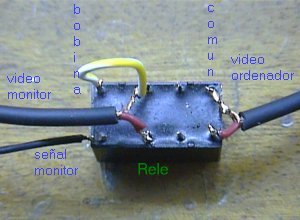
Al extremo del cable que acabamos de soldar, pondremos un conector RCA macho, ( ! por si acaso ¡, el del pitorro en el centro ), soldando el rojo al pitorro y la masa al otro. Este conector posteriormente lo conectaremos al ordenador. Aqui tienes una imagen del conjunto
SEGUNDO PROBLEMA
Como no tengo portátil y tengo piezas para un ordenador, decido montar uno, pero son voluminosos, empiezo a buscar un sitio donde ubicarlo, que no quede muy lejos.
La solución la tengo aprovechando el hueco que hay debajo del asientos del pasajero en la cabina, me monto todas las piezas sobre un armazón de madera, la placa aproveche un lateral de una caja, cogiendo la placa base y la fuente a este, y el conjunto al armazón de madera.

Aunque la foto no esta muy clara, creo que se observa que en la parte de abajo quedan la unidad de CD-ROM y la disquetera, y a su lado izquierdo en la foto podemos ver unas goma espumas grises, en medio de las cuales esta el disco duro, para evitarle en lo posible vibraciones, ( aunque de todas formas no suele trabajar , pues los mapas los llevo en CD y una vez en carretera las operaciones que realizaremos con el ordenador serán mínimas, por no decir nulas ), este disco a aguantado perfectamente todo tipo de carreteras, incluso empedrados, aunque como ya digo, apenas trabaja. En la parte superior va la placa Base y la fuente, en la siguiente foto, tomada desde detrás del asiento y con este en su posición mas adelantada lo observaremos mejor.


Tenemos un problemilla mas, y es que los ordenadores no suelen traer salida de video ( también conocida como de TV ), yo en mi caso pude aprovechar una tarjeta que si que tenia ( se la quite al ordenador de mi hija y le puse otra distinta a ella ), pero podemos usar perfectamente los convertidores de VGA a PAL que nos venden en el mercado. A este convertidor, o a la tarjeta, conectaremos el conector RCA del cable que nos hemos hecho anteriormente.
Todo montado, monitor, GPS, etc., lo conecto al ondulador y me llevo la primera sorpresa, solo veo una parte del escritorio de Windows en la pantalla, con los botones que trae el convertidor o con las utilidades de la tarjeta podemos desplazar el escritorio, pero es muy engorroso, en extremo. Miro el manual del monitor y descubro que este tiene una resolución de 530 pixels X 320 aproximadamente ( no recuerdo la cifra exacta ), mientras que el escritorio de Windows a mínima resolución es de 640 X 480, de hay viene el problema. Solución : 1º .- Cuando carguemos los programas nos desplazamos con los botones del adaptador o aplicación de la tarjeta ya comentados, y a continuación reducimos bastante la ventana del programa y la situamos en el centro del escritorio ( no de la pantalla ), primero con OZI, una vez que la tengamos en este sitio, vamos a File-Configuration y en la primera pestaña veremos que hay una casilla que pone Window Position, marcaremos la flechita y seleccionaremos at stored position y a continuación pincharemos en Store Window Position y en Save, cerraremos a continuación el programa y el ordenador, volvemos a arrancar y veremos que nos aparece en la pantalla, con el ratón vamos estirando de los lados hasta que nos ocupe toda la pantalla y volvemos a File-Con..... etc, cerramos todo de nuevo y ese programa ya lo tenemos listo, cada vez que lo iniciemos nos aparecerá donde y al tamaño que debe. Con el del MOPU los pasos son los mismos, salvo que en vez de irnos a File, simplemente cerraremos el programa, siempre arranca en el mismo sitio y con el mismo tamaño con el que lo hemos cerrado la ultima vez. Todo este conjunto de cosas solo tendremos que hacerlo una vez, ya queda listo para siempre. También lo podemos hacer conectando un monitor de ordenador y llevando en un primer momento los programas al centro y reducidos de tamaño, para después y ya sobre el monitor de la auto, expandirlos al tamaño del monitor.
Aunque la calidad de las fotos es baja, por si te sirve de referencia, asi es como veo el monitor.


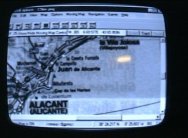

Y aquí tienes una vista del suelo con la cámara, ( era de noche )

Para evitar cables por en medio, lo que hice fue pasar los dos cables (el de video, y el del GPS, recordar que debe ir lo mas cerca posible del parabrisas ) por dentro del salpicadero, las dos imágenes siguientes te pueden servir de orientación de por donde los pase.


Algunos consejos en el manejo del programa :
1º En Ozi observa y experimenta en tu ordenador de casa con todas las funciones que tiene, familiarízate con su uso, anótate las que te vayan a ser necesarias, y quita la barra de iconos, en su lugar pon una con los iconos de las funciones que son necesarias, como conexión con el GPS, panel de moving map y las que tu creas oportunas, esto lo puedes hacer desde file- customize toolbar. De esta forma conseguirás acceder a las funciones que quieras rápida y fácilmente. Todo esto, menos lo de configurar la barra, es valido para cualquier programa.
2º Para que puedas ver bien los nombres de poblaciones etc usando este monitor, te aconsejo que escanees los mapas a 250 ppp, a esta escala veras por lo menos 50 Km de carreteras y poblaciones en cualquier dirección, y ya que el monitor es en blanco y negro, no los escanees en color, solo conseguirías que los ficheros sean mas grandes.
3º Para facilitarte el uso, puedes utilizar una pequeña tableta grafica en lugar de un ratón, es mas, te la aconsejo, además de que te resolverá el problema de apagar el ordenador a tientas ( el botón de Inicio queda fuera de la pantalla del monitor ), yo me he confeccionado una plantilla, para seleccionar una función solo tengo que pinchar en el punto correspondiente de la plantilla, además sirve como ratón, pinchando y arrastrando etc. Digamos que es un escritorio virtual, pues con la paleta podemos pinchar en cualquier punto del escritorio aunque no lo veamos en la pantalla. El teclado lo llevo detrás del asiento del pasajero, pues de usarlo lo haría estando parado (cosa poco probable incluso parado), la paleta o el ratón también se usa minimamente, prácticamente no se usa en marcha.


4º Pon el programa en el menú inicio, de esta forma solo tendrás que darle al pulsador o interruptor de encendido del ordenador, y una vez cargado el programa solo tendrás que activar el GPS. Si pones mas de uno en el ordenador, pon el de mas uso, y el icono de acceso directo del otro/s ponlo en el centro de la pantalla.
5º Es muy importante en Ozi que marques dos opciones en la configuración, una es en la pestaña system, recuadro At Start marca las dos primeras, automáticamente cuando pongas el ordenador en marcha te cargara el mapa. Y en la pestaña Moving Map, en el recuadro Always check for.... marca el cuadradito, y pon unos 60 seg, con esto conseguirás que cuando abandones un mapa ( recuerda que los escaneas por trozos ) el cargue automáticamente el que corresponda, y si tienes alguno de mas precisión del lugar en el que te encuentras, en el directorio de mapas, cambie el actual por ese, por ejemplo, el de España lo tengo a escala 1:1.000.000, pero tengo otro mapa escaneado de Madrid y alrededores a escala 1:200.000 , es decir con mas detalles y precisión, cuando voy hacia Madrid el me enseña el de escala 1:1.000.000, cuando me acerco a Madrid, a pesar de estar Madrid en el mapa a escala 1:1.000.000 el me cambia al de escala 1:200.000.
NO TE DESPISTES EN CARRETERA MIRANDO EL MONITOR, RECUERDA QUE UN PEQUEÑO DESPISTE PUEDE SALIRNOS MUY CARO, MIRA SOLO LO JUSTO Y NECESARIO, Y AUN ASÍ CON MUCHA PRECAUCIÓN.
En la actualidad, para mis viajes, estoy preparando un soporte para el PDA, pues es mas cómodo en carretera, pero el sistema que ya tengo montado no lo quito, pues al utilizar la Auto toda la familia, cuando yo no vaya tendrán este sistema.
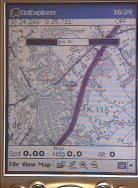
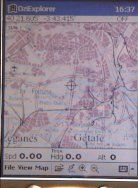
Como ultimo apunte, y como consecuencia de que Mapas para viajar por Europa de bastante calidad son difíciles de obtener, pero sin embargo Autoroute esta muy bien en este aspecto, tendré que utilizar este sistema ( en el PDA no funciona Autoroute ), con el inconveniente de que con este programa no quedaría guardado el recorrido realizado ( inconveniente porque a mi me gusta guardarlo, digamos que como recuerdo, no por otra cosa), para solucionar esto, viajare con el PDA y este sistema conectados al mismo tiempo al GPS, en el PDA llevare Oziexplorer CE con mapas de Europa escala 1:800.000 y en el sistema Autoroute, quedando guardado el recorrido en el PDA. Y funciona, ya lo he probado en casa, puedo conectar el GPS a dos puertos serie al mismo tiempo, pero lo que si que no se puede hacer es que dos programas funcionando al mismo tiempo en un mismo ordenador utilicen ambos el GPS. El GPS por si mismo también guarda, pero tiene un limite que sobrepasare ampliamente entre parada y parada, siendo además lo guardado de menos precisión que con el PDA o que con el sistema con OZI.
Ultima revisión de esta pagina 19/01/2001 ( y por el momento única )